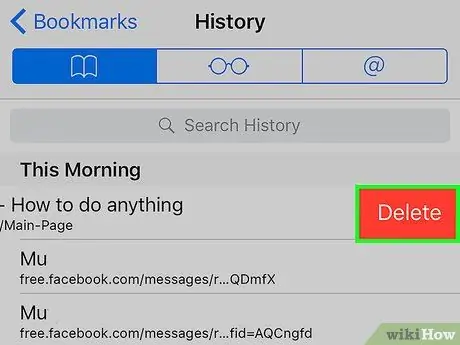Qhov wikiHow no qhia koj li cas los tshem tawm cov ntaub ntawv xaib thiab tshawb keeb kwm hauv Safari. Koj tuaj yeem tshem tawm txhua cov ntaub ntawv ib zaug, lossis xaiv hom ntaub ntawv koj xav rho tawm (keeb kwm, ncuav qab zib, lossis cache).
Kauj ruam
Txoj Kev 1 ntawm 3: Tshem Tawm Cov Keeb Kwm Keeb Kwm thiab Cov Ntaub Ntawv
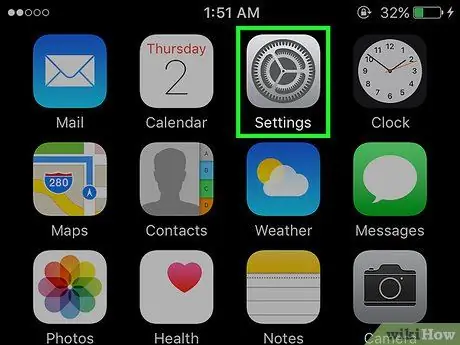
Kauj Ruam 1. Qhib Qhov Chaw app
Koj tuaj yeem pom cov app no nrog lub cim cog cog ntawm koj lub xov tooj lub tsev tshuaj ntsuam.
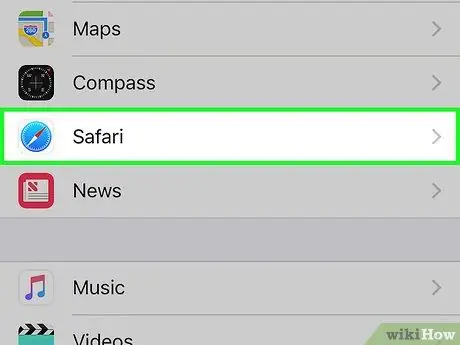
Kauj Ruam 2. Los so lub vijtsam, tom qab ntawd coj mus rhaub Safari xaiv nyob rau hauv qab qhov chaw ntawm nplooj ntawv
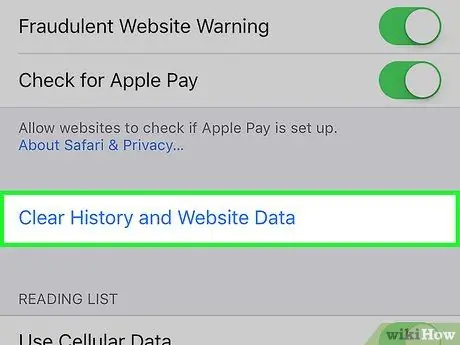
Kauj Ruam 3. Los so qhov screen, tom qab ntawd coj mus rhaub rau Clear History thiab Website Data option
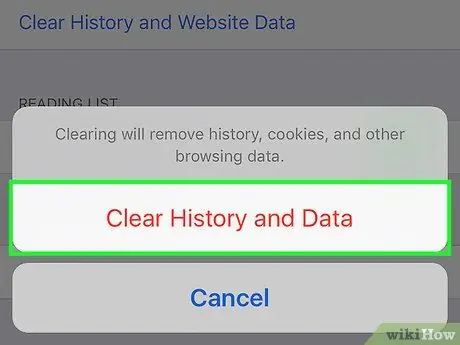
Kauj Ruam 4. Coj mus rhaub Clear History thiab Cov Ntaub Ntawv kom tshem tawm tag nrho cov keeb kwm, ncuav qab zib, thiab cov ntaub ntawv chaw khaws cia hauv lub cuab yeej
Hauv lub iPad, lub khawm tau sau lo lus meej.
Txoj Kev 2 ntawm 3: Tshem Tawm Cov Ntaub Ntawv
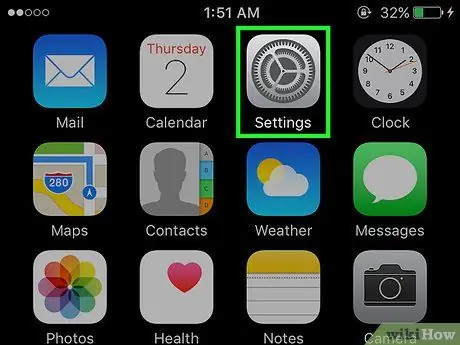
Kauj Ruam 1. Qhib Qhov Chaw app
Koj tuaj yeem pom daim ntawv thov no nrog lub cim cog cog ntawm koj lub xov tooj lub tsev tshuaj ntsuam.
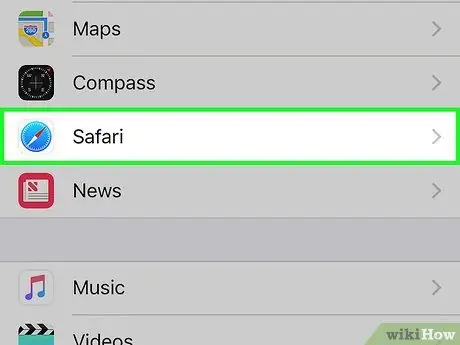
Kauj Ruam 2. Los so lub vijtsam, tom qab ntawd coj mus rhaub Safari xaiv nyob hauv qab hauv qab ntawm nplooj ntawv
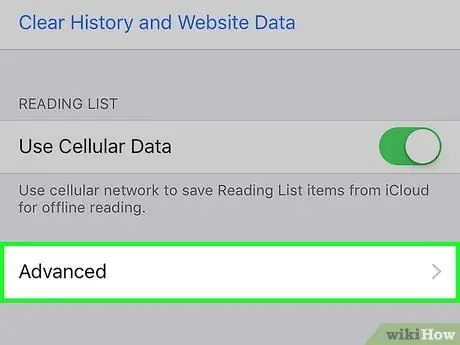
Kauj Ruam 3. Los so qhov screen, tom qab ntawd coj mus rhaub rau Advanced xaiv
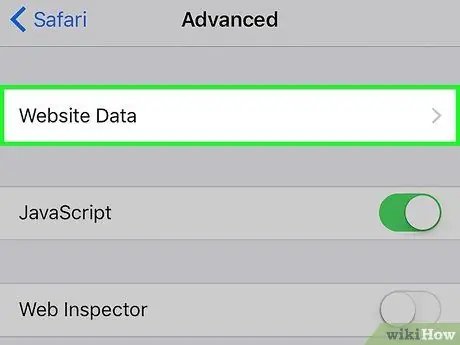
Kauj Ruam 4. Coj mus rhaub Website Cov Ntaub Ntawv
Cov npe ntawm cov vev xaib uas khaws cov ntaub ntawv ntawm koj lub cuab yeej yuav tshwm.
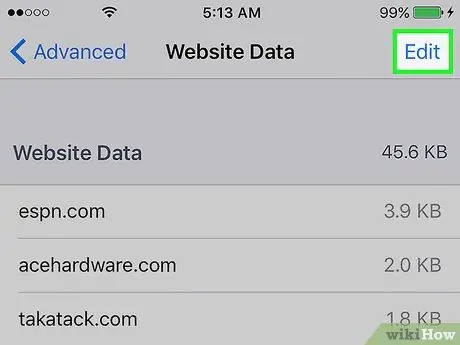
Kauj Ruam 5. Coj mus rhaub Kho kom raug nyob rau saum kaum sab xis saum toj ntawm qhov screen
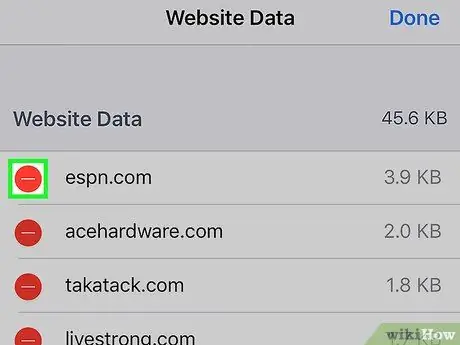
Kauj Ruam 6. Coj mus rhaub khawm - nyob ib sab ntawm qhov chaw nyob
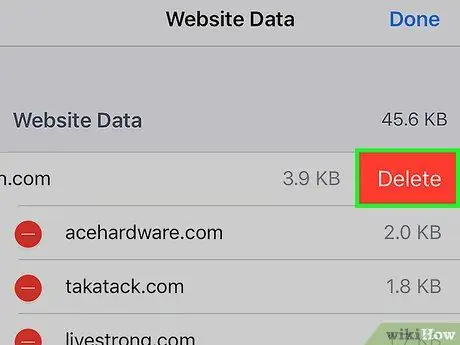
Kauj Ruam 7. Coj mus rhaub Rho tawm kom tshem tawm lub xaib cov ntaub ntawv, xws li cache thiab ncuav qab zib
Yog tias koj xav rho tawm txhua qhov chaw cov ntaub ntawv, tab sis xav khaws keeb kwm, coj mus rhaub khawm Tshem Tawm Txhua Lub Vev Xaib Cov Ntaub Ntawv nyob hauv qab ntawm daim ntawv
Txoj Kev 3 ntawm 3: Tshawb Xyuas Keeb Kwm
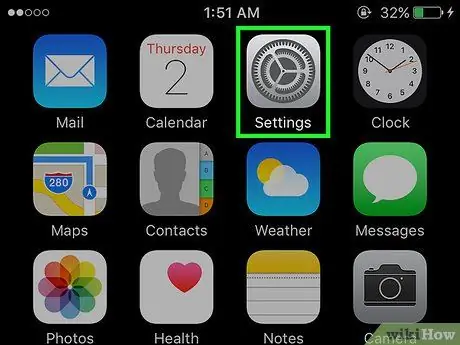
Kauj Ruam 1. Qhib Safari
Koj tuaj yeem pom lub app nrog lub cim xiav uas muaj lub cim cim cim hauv kab ntawv qhia zaub mov hauv qab ntawm lub vijtsam hauv tsev.
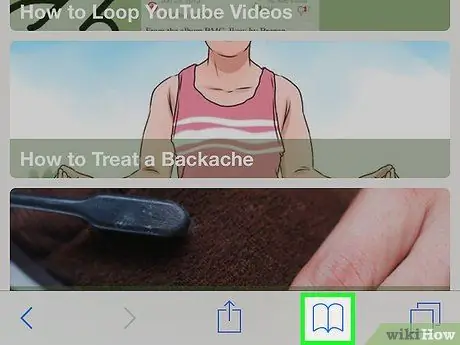
Kauj ruam 2. Coj mus rhaub khawm Bookmarks
Qhov qhib phau ntawv zoo li lub pob no tuaj yeem pom nyob hauv qab ntawm qhov screen.
Yog tias koj siv iPad, nrhiav khawm Bookmarks nyob rau sab saud sab laug ntawm qhov screen
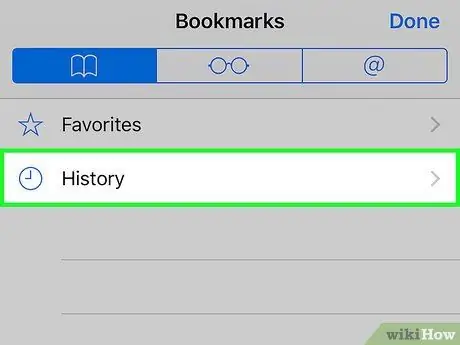
Kauj Ruam 3. Kais Keeb Kwm
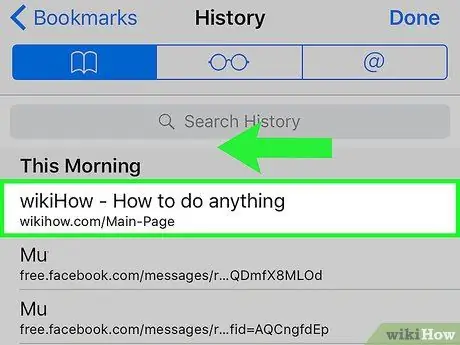
Kauj Ruam 4. So sab laug ntawm ib qho ntawm cov vev xaib hauv daim ntawv teev npe